Menterjemah apa sahaja dan daripada mana-mana sumber agak mudah dengan Terjemahan Google . Bukan itu sahaja perkhidmatan ini mudah diakses tetapi ia menjadi lebih baik selama bertahun-tahun, terutamanya dengan bahasa yang paling biasa digunakan. Sesetengah pengguna tertanya-tanya bolehkah mereka menggunakan Terjemahan Google dalam Gmail, untuk menterjemah e-mel tanpa menyalin dan menampal kandungan. Dan jawapannya adalah ya dan tidak. Ketahui lebih lanjut mengenainya di bawah.
Isi kandungan:
- Gunakan Terjemahan Google dalam Gmail di web
- Gunakan Terjemahan Google dalam Gmail pada Android dan iOS
Bagaimanakah cara saya menghidupkan Terjemah dalam apl Gmail?
1. Gunakan Terjemahan Google dalam Gmail di web
Beberapa ketika dahulu, anda boleh menggunakan Terjemahan Google dalam Gmail untuk web dengan hanya mengembangkan e-mel dan memilih Terjemah daripada menu 3 titik. Ini akan menterjemahkan e-mel kepada bahasa yang digunakan oleh Gmail. Jadi, jika anda ingin menterjemah sesuatu daripada, katakan, Arab ke Inggeris — bahasa lalai dalam Gmail anda mestilah bahasa Inggeris. Anda mempunyai pilihan untuk kembali kepada bahasa asal dalam menu 3 titik yang sama.
Walau bagaimanapun, dalam pada itu, Google menambah bar alat di bawah tajuk yang membolehkan anda memilih dua bahasa yang terlibat yang menjadikan perkara lebih mudah. Jadi anda tidak perlu menukar Bahasa dalam Tetapan > Semua Tetapan > Umum lagi. Jika anda tidak melihat bar Terjemahan Google, pergi ke menu 3 titik dan pilih Terjemah. Itu akan memaparkan bar alat supaya anda boleh menterjemah e-mel anda dalam masa yang singkat. Secara lalai, Terjemahan Google akan auto-mengesan bahasa tetapi anda boleh, seperti biasa, mengubahnya dalam menu lungsur.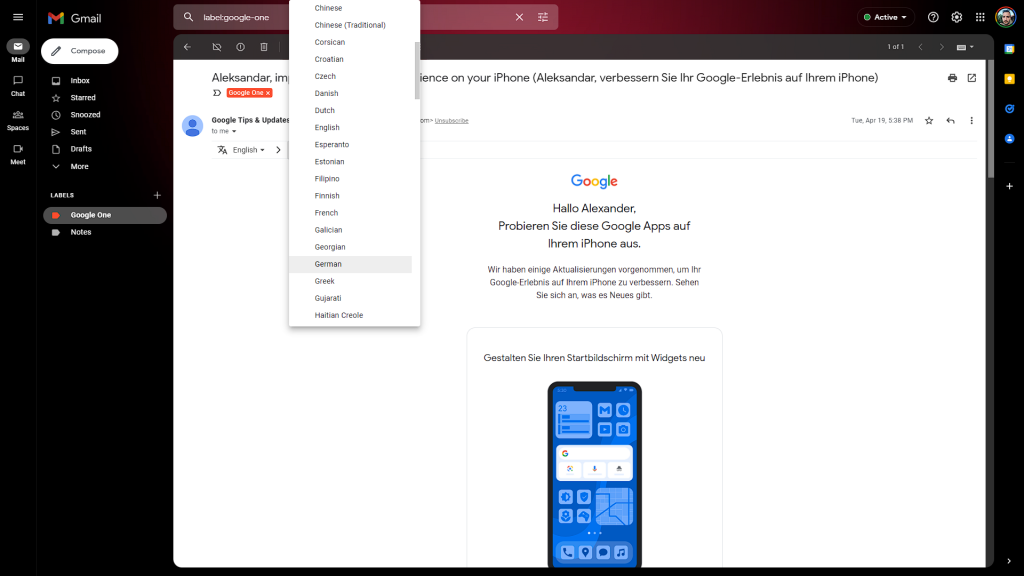
2. Gunakan Terjemahan Google dalam Gmail pada Android dan iOS
Perkara-perkara, malangnya, tidak semudah pada Android dan iOS. Pada Android, anda boleh memilih kandungan teks dalam e-mel dan kemudian ketik Terjemah daripada menu timbul. Tindanan akan muncul di mana anda boleh memilih bahasa. Anda juga boleh menyalin dan menampal teks daripada Gmail ke Terjemahan Google pada bila-bila masa yang bukan definisi kemudahan.
Pilihan lain ialah menggunakan ciri Ketik untuk Terjemah yang berfungsi di latar belakang dan boleh menterjemah kandungan daripada mana-mana sumber. Untuk mendayakannya, buka Terjemahan Google, ketik pada imej Akaun di bahagian atas, dan buka Tetapan. Selepas itu, buka Ketik untuk menterjemah dan dayakan ciri ini. Anda juga boleh menjadikannya melekat di latar belakang dengan ikon terapung (gelembung) dan dayakan auto-terjemah untuk semua teks yang disalin.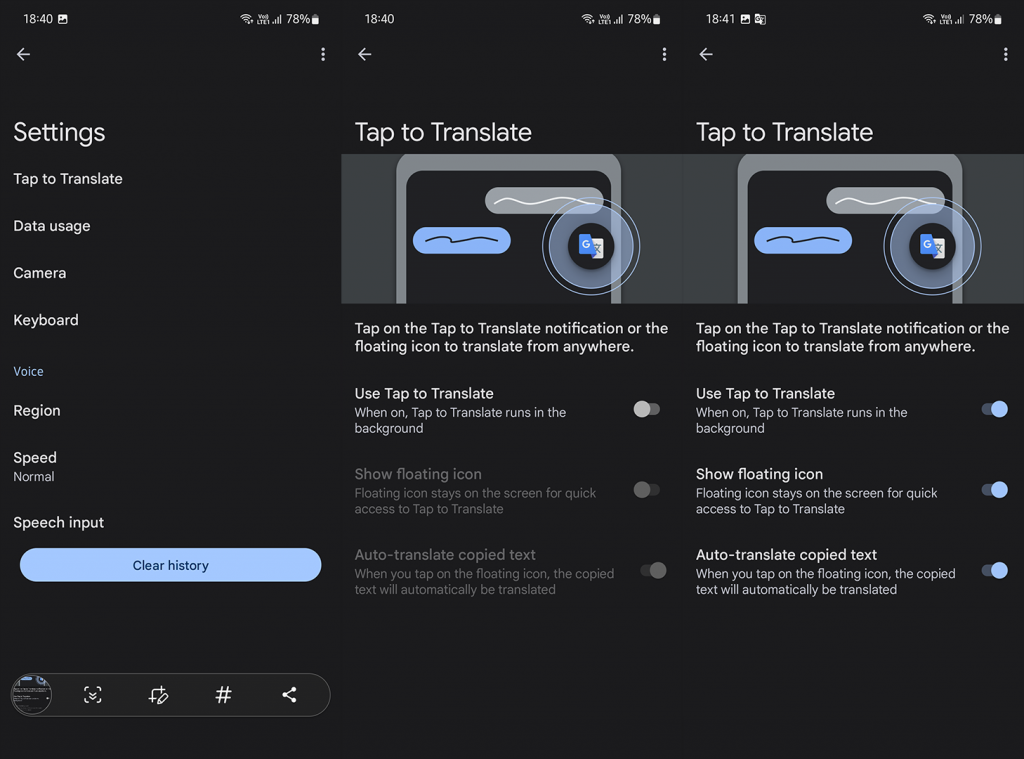
Pendekatannya agak berbeza pada iOS. Anda boleh memilih teks dan menggunakan Terjemah tetapi ia tidak mempunyai bilangan bahasa yang disokong. Perkhidmatan ini agak terhad jika dibandingkan dengan Terjemahan Google tetapi bahasa yang paling biasa tersedia. Jadi, sama ada anda menggunakan Terjemah dalam menu timbul apabila anda memilih teks atau memuat turun Terjemahan Google dan salin-tampal kandungan tersebut.
Pada nota itu, kita boleh menyimpulkan artikel ini. Terima kasih kerana membaca dan jangan lupa berkongsi pendapat anda dengan kami. Adakah terdapat beberapa cara alternatif untuk menterjemah e-mel anda dengan atau tanpa Terjemahan Google? Beritahu kami di bahagian komen di bawah.

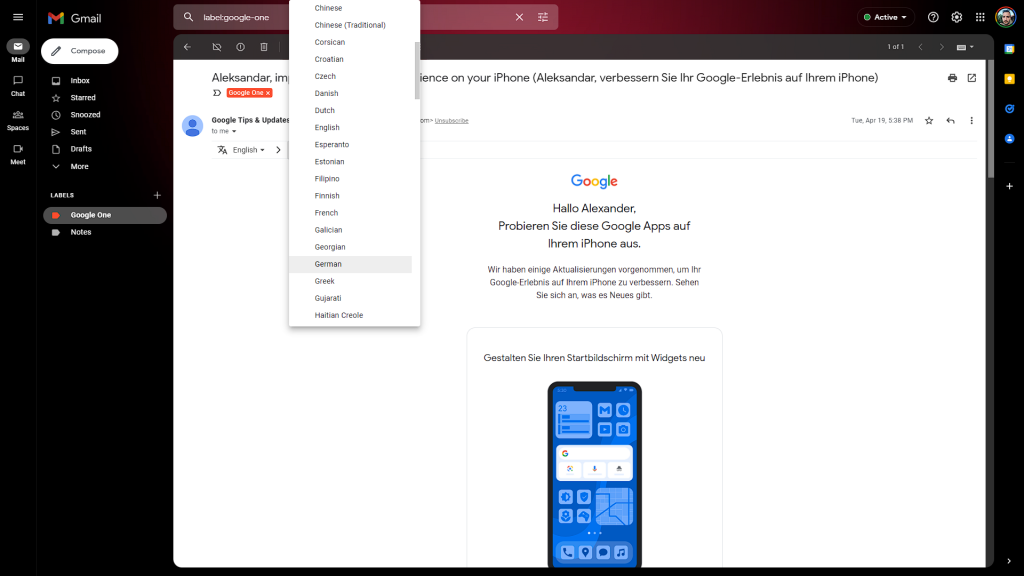
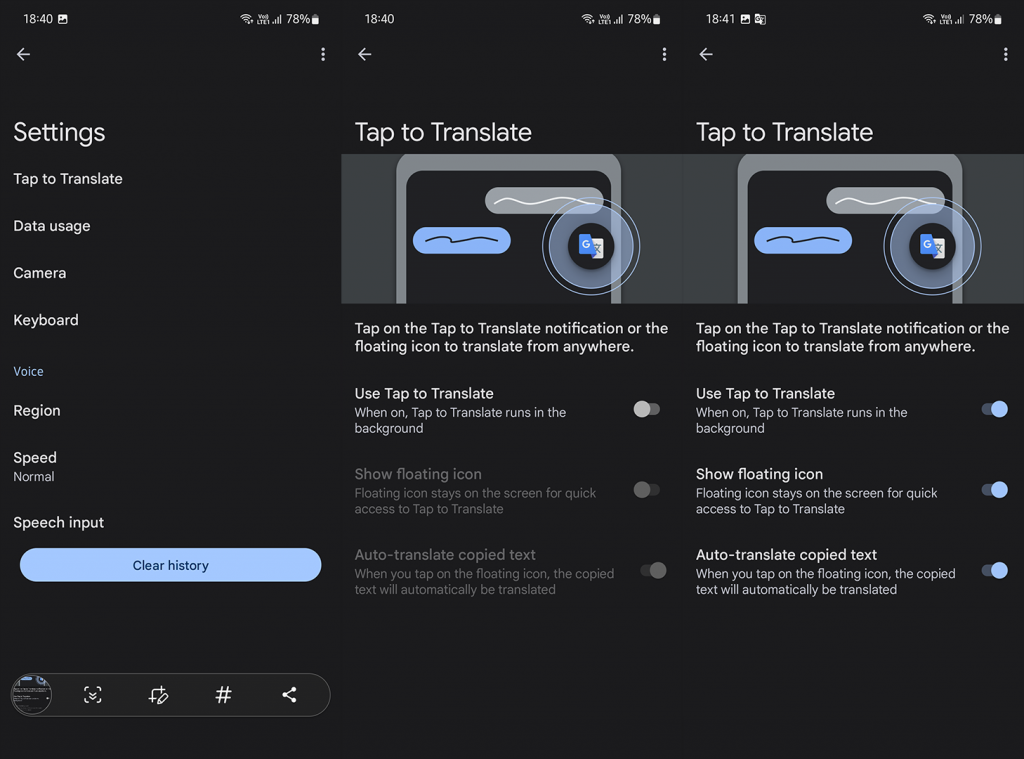


![Bagaimana Untuk Selesaikan Masalah Lampu Merah Pengawal PS4? [Penyelesaian Dicuba & Diuji] Bagaimana Untuk Selesaikan Masalah Lampu Merah Pengawal PS4? [Penyelesaian Dicuba & Diuji]](https://luckytemplates.com/resources1/images2/image-6314-0408151057238.png)





